O seu guia definitivo: Como converter facilmente um vídeo em GIF para iPhone
Por Santos • 2025-05-17 14:31:05 • Soluções comprovadas
Todos nós que usamos redes sociais e gostamos de encontrar diferentes memes e divertidos GIFs. Às vezes, queremos criar um GIF a partir de um vídeo, que possa se relacionar com o nosso humor com precisão, mas sentimos preguiça de usar a área de trabalho naquele determinado momento.
Não se preocupe, este artigo irá guiá-lo sobre como você pode converter videos em GIFs para o seu iPhone de maneira fácil.
Como usar um aplicativo integrado no iPhone para transformar um vídeo em GIF
Você sabia que o seu iPhone possui um aplicativo integrado exclusivo que permite criar GIFs a partir de vídeos e fotos no seu telefone? Sim, o nome desse aplicativo é "Atalhos" e está disponível em todos os iPhones e iPads.
Atalhos está entre os aplicativos mais práticos para iPhones e iPads. Ele suporta Biblioteca, Música, Contatos, Safari, Calendários, Saúde e qualquer outro programa de suporte da Siri. O Atalhos têm mais de 300 ações integradas que são compatíveis com muitos dos seus programas mais importantes.
Você pode ativar Atalhos através do widget "Hoje", na pesquisa ou no Siri. A sua tela inicial pode ter um ícone de aplicativo até mesmo para os seus favoritos Atalhos. Você pode utilizar atalhos para transformar vídeos em GIFs. Então, vamos começar o processo usando Atalhos para criar GIFs a partir de vídeos.
- Encontre e abra o aplicativo Atalhos de acordo com as instruções.
- Na barra de pesquisa, digite GIF, e você será direcionado para Criar um GIF a opção que você encontra em Atalhos de Iniciar.
- Clique em "Criar um GIF" e escolha "Adicionar atalhos" na tela de Criar GIF.
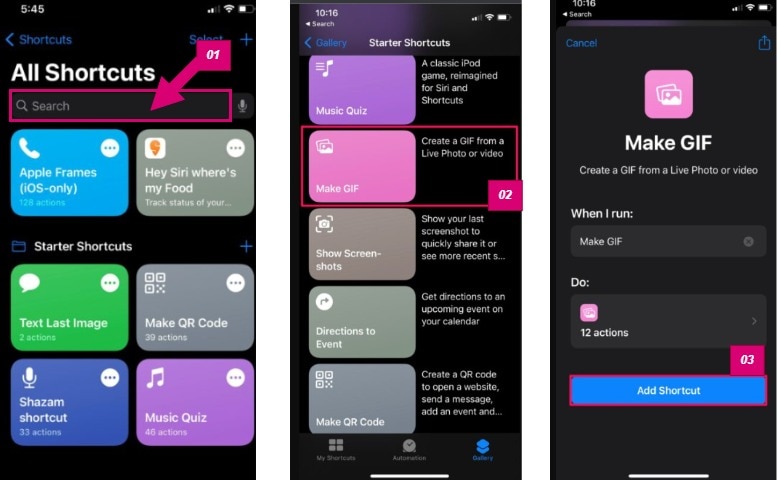
- Quando o atalho estiver concluído, clique nele e você receberá uma mensagem de permissão, informando que o seu atalho "Criar GIF" precisa de permissão para acessar a biblioteca. Clique em "OK".
- Na biblioteca, selecione qualquer vídeo que você quiser.
- Agora edite o vídeo configurando a parte do vídeo que você deseja transformar em um GIF.
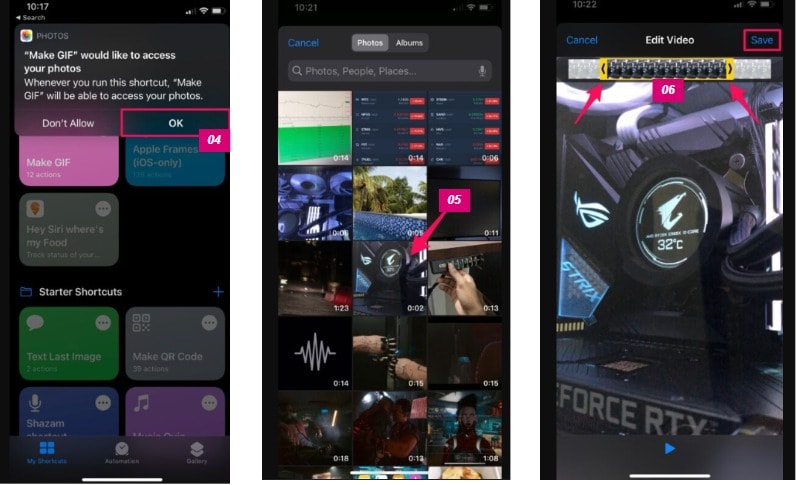
Alt-Texto: Exibição da tela de seleção de vídeos para atalhos no iPhone
- Por fim, clique em "Finalizar", e o seu GIF estará pronto.
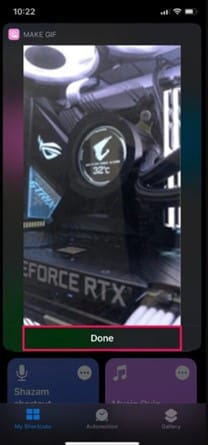
Espero que você tenha seguido os passos acima. Agora você pode criar quantos GIFs quiser usando os vídeos salvos no seu iPhone e depois se divertir compartilhando esses GIFs.
Bem, se você não quiser usar o aplicativo "Atalhos" do iPhone, não tem nenhum problema. Também existe outra maneira de criar GIFs a partir de vídeos.
Como transformar um vídeo em GIF no iPhone com uma ferramenta de terceiros
Existem vários aplicativos de terceiros que podem ser usados para criar GIFs a partir de vídeos salvos no seu iPhone. Porém, devido à facilidade de uso, sem interferência de anúncios, variedade de recursos de edição e opções facilmente compartilháveis, recomendamos o uso do GIPHY.
Usando o GIPHY, você pode enviar fotos, GIFs já existentes ou vídeos para criar um novo GIF. Você também pode importar arquivos de vídeo do seu computador ou sites como Vimeo e YouTube. O GIPHY já está disponível na loja da Apple.
Baixe, instale e inicie o GIPHY no seu iPhone e vamos aprender como transformar um vídeo em um gif no seu iPhone usando GIPHY.
- Em primeiro lugar, para um processo tranquilo, registre-se.
- Clique no ícone de iniciar na página inicial para começar a criar o seu GIF a partir de um vídeo que você baixou anteriormente.
- Você também pode criar um vídeo específico para transformá-lo usando o seu iPhone. Escolha a melhor opção para você.
- Em seguida, selecione o vídeo que deseja converter em GIF, faça a edição necessária e clique na seta no canto inferior direito da tela.

- O seu vídeo pode ser agora convertido em GIF. Salva o seu GIF na biblioteca. Clique nos três pontos que você pode ver na tela.
- Agora, na lista suspensa, clique em "Salvar" no álbum. O seu GIF será salvo na biblioteca.
- Compartilhe e aproveite o seu GIF nas redes sociais.
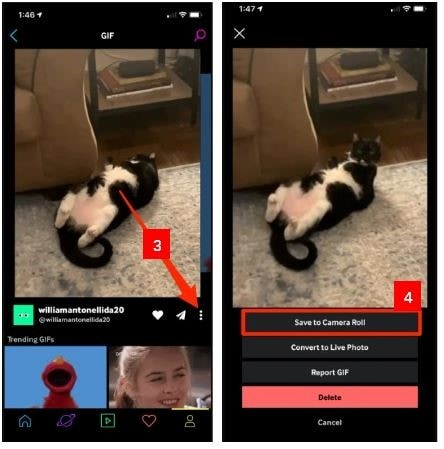
Dicas úteis: Como criar gifs a partir de vídeos no Mac
Você agora sabe como criar GIFs a partir de um vídeo salvo no seu iPhone. Mas a qualidade de criação que você obtém do programa do computador não pode ser alcançada em iPhones. Certo? Então, como dica bônus, devemos verificar como criar os mesmos GIFs no nosso Mac.
Bem, tenho uma recomendação específica para criar um GIF a partir de um vídeo no Mac. Um ótimo produto chamado UniConverter, vai fazer você se sentir maravilhado. UniConverter é um pacote de programa completo que oferece várias opções, como criação de GIF, conversão de áudio, edição de vídeo e muito mais.
Antes de prosseguir com o processo, baixe e instale o UniConverter no seu computador. Após a instalação, inicie o programa e aprenda como usar o UniConverter para converter um vídeo em GIF.
Wondershare UniConverter - Caixa de ferramentas de vídeo tudo-em-um para Windows e Mac.
Edite vídeos no Mac com as funções cortar, recortar, adicionar efeitos e legendas.
Converta vídeos para qualquer formato a uma velocidade 90X mais rápida.
Comprima seus arquivos de vídeo ou áudio sem perda de qualidade.
Excelente ferramenta de cortador inteligente para cortar e dividir vídeos automaticamente.
Bom editor de legendas habilitado para IA para adicionar legendas aos seus vídeos tutoriais automaticamente.
Baixe qualquer vídeo online para ensino de mais de 10.000 plataformas e sites.
- Na tela inicial do UniConverter, na barra do menu à esquerda, clique na opção "Ferramentas".
- Em seguida clique em "Ferramentas", você será direcionado para a lista completa de ferramentas. Nela você pode ver a opção "Criar GIF", então clique nessa opção.
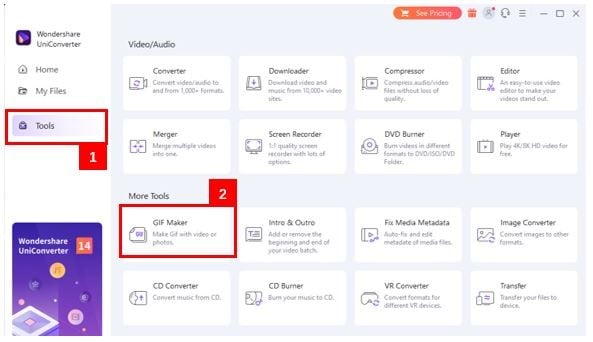
- Uma nova janela aparecerá na sua tela; você deve primeiro selecionar se deseja criar GIF a partir de vídeo ou de uma foto.
- Como estamos aqui para aprender sobre a conversão de vídeo para GIF, selecione a opção "Vídeo para GIF".
- Depois disso, você deve selecionar o vídeo no seu Mac cujo GIF deseja criar usando o UniConverter.
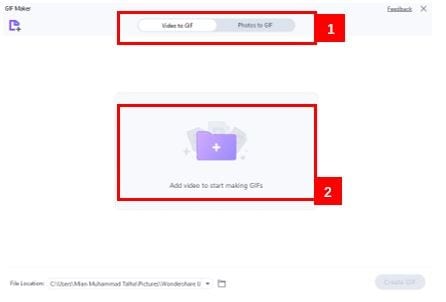
- Na tela final, altere as configurações, como hora de início e hora final, junto com os outros parâmetros, defina o destino do arquivo de saída e clique em "Converter".
- O seu GIF será criado e salvo no local desejado definido.
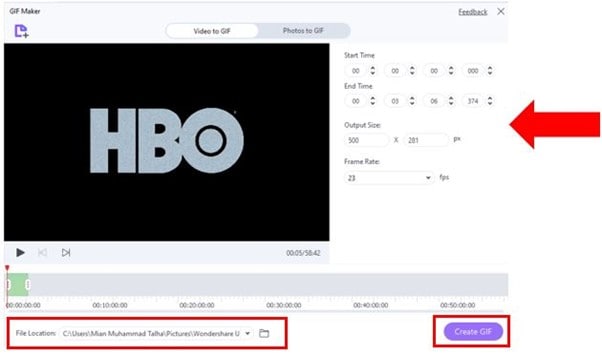
Essas etapas e o UniConverter não são tão fáceis? Então, sem perder tempo, baixe o programa, crie GIFs e explore os outros recursos que ele oferece.
Perguntas frequentes
Aqui vamos ver algumas perguntas que os usuários costumam fazer. Esperamos que as respostas possam ajudar vocês também.
Por que às vezes não consigo enviar GIFs do meu iPhone?
Como você sabe, os iPhones recebem atualizações do iOS e, devido a essas atualizações, o seu iPhone pode impedi-lo de enviar GIFs. Mas isso pode ser também por outros fatores, como configurações de região inválidas, serviço de internet ruim, seleção limitada de recursos de movimento, travamentos do sistema ou imagens que não foram adicionadas corretamente.
Onde os GIFs ficam armazenados nos iPhones?
Os seus GIFs são armazenados no mesmo lugar das fotos e dos vídeos no seu iPhone. Ainda assim, abra a biblioteca de fotos e escolha agora a opção "Álbum". Nela, você encontrará facilmente os seus GIFs na pasta "Animação". Você pode excluir, visualizar e compartilhar os GIFs salvos na pasta.
Como salvar um GIF de um site no seu iPhone?
Para salvar um GIF de um site no iPhone, você precisa pressionar o GIF por alguns segundos. Um menu aparecerá. Agora selecione "Salvar imagem" e o GIF desejado será salvo junto com as suas fotos. Abre a biblioteca de fotos para verificar.
Conclusão
Este artigo inclui dois guias passo a passo para converter vídeos em GIFs para o iPhone. O primeiro é com "Atalhos" de aplicativos integrados ao iPhone e o segundo é com um aplicativo de terceiros, GIPHY. Além disso, outro manual do usuário também é fornecido para quem quer converter vídeos em GIFs no Mac usando o programa UniConverter. No final, algumas perguntas frequentes também foram abordadas para ajudar os leitores.
A sua caixa de ferramentas completa
 Batch convert MOV to MP4, AVI, 3GP and vice versa easily.
Batch convert MOV to MP4, AVI, 3GP and vice versa easily. 


Santos
staff Editor